Para profissionais que trabalham com dados, o Excel continua sendo uma ferramenta indispensável. Mas o processamento manual de dados pode consumir muito tempo - especialmente quando você precisa aplicar o mesmo cálculo em centenas ou milhares de linhas. É aí que entram as fórmulas de coluna.
Na Excelmatic, vimos como dominar essa habilidade fundamental do Excel pode melhorar drasticamente a produtividade. Neste guia, vamos percorrer os passos exatos para aplicar fórmulas a colunas inteiras, mostrando também como ferramentas com IA como a Excelmatic podem levar sua análise de dados ainda mais longe.
Por que as fórmulas de coluna são importantes nos negócios
Antes de mergulharmos no "como", vamos examinar por que essa habilidade é tão valiosa para profissionais:
- Economia de tempo: Aplicar uma única fórmula a uma coluna inteira elimina a necessidade de entrada manual em centenas de linhas
- Consistência de dados: Garante cálculos uniformes em todo seu conjunto de dados
- Atualizações automáticas: Alterações nos dados de origem fluem automaticamente para todas as células calculadas
- Escalabilidade: Funciona igualmente bem para 10 linhas ou 10.000 linhas
Embora o Excel lide bem com essa funcionalidade básica, ferramentas como a Excelmatic podem automatizar transformações de dados ainda mais complexas por meio de análise com IA.
Passo a passo: aplicando fórmulas a colunas
1. Crie sua fórmula inicial
Comece inserindo sua fórmula na primeira célula da coluna de destino. Lembre-se:
- Todas as fórmulas do Excel começam com "="
- Use referências de célula (como A1, B2) em vez de valores fixos
- Teste se sua fórmula funciona corretamente na primeira célula antes de prosseguir
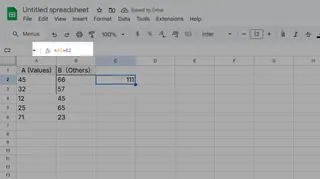
2. Use a alça de preenchimento para aplicação rápida
A alça de preenchimento do Excel facilita a aplicação em toda a coluna:
- Selecione a célula que contém sua fórmula
- Localize o pequeno quadrado no canto inferior direito (a alça de preenchimento)
- Escolha:
- Arraste para baixo para estender a fórmula manualmente
- Clique duas vezes para preencher automaticamente até a última linha de dados adjacentes
3. Verifique seus resultados
Sempre verifique algumas células para garantir:
- As fórmulas foram ajustadas corretamente (A1 vira A2, A3, etc.)
- Os cálculos produzem os resultados esperados
- Nenhum erro aparece nas células
Dicas profissionais para usuários corporativos
- Referências absolutas vs relativas: Use $ para travar referências específicas quando necessário (ex: $A$1)
- Atalhos de teclado: Ctrl+D preenche para baixo, Ctrl+R preenche para a direita
- Conversão em tabela: Converta intervalos em Tabelas (Ctrl+T) para propagação automática de fórmulas
- Aprimoramento com IA: Ferramentas como a Excelmatic podem sugerir fórmulas ideais com base nos padrões de seus dados
Além das fórmulas básicas: a vantagem da IA
Embora a funcionalidade nativa do Excel funcione bem para tarefas simples, as demandas empresariais modernas frequentemente exigem análises mais sofisticadas. É aqui que ferramentas com IA como a Excelmatic se destacam:
- Geração automatizada de resultados: Descreva o que você precisa em linguagem simples
- Detecção inteligente de erros: Identifique e corrija problemas de fórmula automaticamente
- Visualização avançada: Transforme resultados de fórmulas em painéis interativos
- Recursos de colaboração: Compartilhe e explique cálculos com membros da equipe
Por exemplo, enquanto o Excel exige criação manual de fórmulas, a Excelmatic pode analisar seu conjunto de dados e sugerir os cálculos mais apropriados - economizando tempo significativo e reduzindo erros.
Conclusão
Dominar fórmulas de coluna é uma habilidade fundamental do Excel que traz ganhos em eficiência e precisão. Embora o processo básico seja simples, combinar essas técnicas com ferramentas com IA como a Excelmatic pode levar sua análise de dados para o próximo nível.
Pronto para ir além das fórmulas manuais? Experimente a Excelmatic gratuitamente para ver como a IA pode transformar seus fluxos de trabalho em planilhas.






